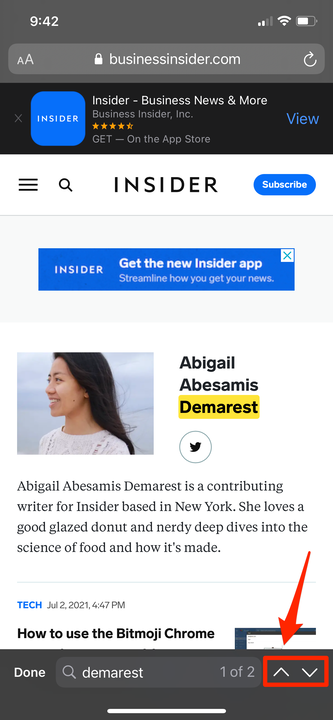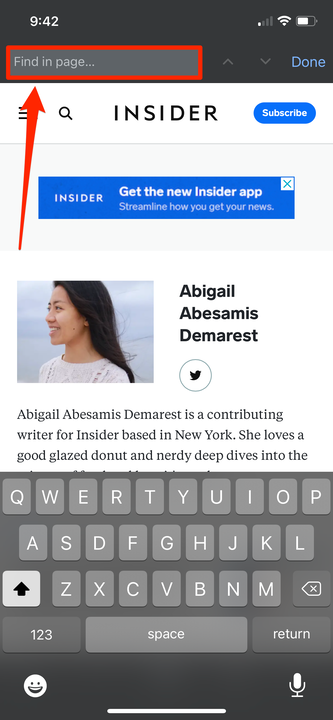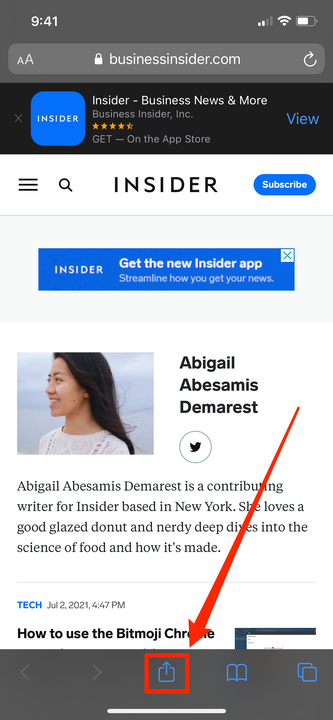Как выполнить поиск Control-F на iPhone
- Вы можете выполнить поиск, нажав Control-F в браузере iPhone, используя функции «На этой странице», «Найти на странице» или «Поделиться».
- Control-F — это ярлык на компьютере, который находит определенные слова или фразы на веб-странице или в документе.
- Вы можете искать определенные слова или фразы в Safari, Google Chrome и Сообщениях.
Control-F — это удобное сочетание клавиш для быстрого поиска определенных слов или фраз в текстовом документе Word или на веб-странице.
Если вы хотели использовать эту функцию поиска во время просмотра веб-страниц на своем смартфоне, отличная новость — вы можете это сделать.
В этой статье мы расскажем вам, как использовать команду поиска на вашем iPhone в браузерах Safari и Chrome, а также как выполнять поиск в приложении «Сообщения».
Как использовать Control-F на веб-странице iPhone с помощью Safari
1. Откройте веб-страницу в приложении Safari.
2. Введите слово или фразу, которую вы хотите найти, в адресную строку (там, где находится URL-адрес).
Введите слова, которые вы хотите найти, в адресной строке.
Эбигейл Абесамис Демарест/Инсайдер
3. Прокрутите вниз до пункта «На этой странице» и нажмите «Найти [слова, которые вы ввели]».
Нажмите, чтобы найти слова, которые вы ввели под заголовком «На этой странице».
Эбигейл Абесамис Демарест/Инсайдер
4. Коснитесь стрелок вверх и вниз в нижней части экрана, чтобы просмотреть все экземпляры искомого слова или фразы. Он будет выделен желтым цветом.
Используйте стрелки, чтобы найти экземпляры слова или фразы на странице.
Эбигейл Абесамис Демарест/Инсайдер
5. По завершении коснитесь «Готово» в нижней части экрана.
Как использовать Control-F на веб-странице iPhone с помощью Chrome
1. Откройте веб-страницу в приложении Chrome.
2. Коснитесь значка с тремя точками (…) в правом нижнем углу экрана. Прокрутите вниз и нажмите «Найти на странице»…
Вам придется прокрутить вниз в этом меню, чтобы найти и выбрать «Найти на странице…»
Эбигейл Абесамис Демарест/Инсайдер
3. Введите слово или фразу, которую вы хотите найти, в строку поиска в верхней части экрана.
Введите слово или фразу, которую вы хотите найти, в верхней строке.
Эбигейл Абесамис Демарест/Инсайдер
4. Коснитесь стрелок вверх и вниз, чтобы просмотреть все экземпляры искомого слова или фразы. Он будет выделен желтым цветом.
Коснитесь стрелок, чтобы найти каждое слово (слова), которые вы ищете.
Эбигейл Абесамис Демарест/Инсайдер
5. Когда вы закончите, нажмите «Готово» в правом верхнем углу экрана.
Как использовать Control-F на веб-странице iPhone с помощью кнопки «Поделиться»
1. Откройте веб-страницу в приложении Safari или Chrome.
2. Коснитесь значка «Поделиться ». Он выглядит как коробка со стрелкой, указывающей вверх.
Нажмите кнопку «Поделиться».
Эбигейл Абесамис Демарест/Инсайдер
3. Прокрутите вниз и коснитесь «Найти на странице» (Safari) или «Найти на странице» (Chrome).
Нажмите «Найти на странице» или «Найти на странице».
4. Введите слово или фразу, которую вы хотите найти, в строку поиска. Используйте стрелки вверх и вниз, чтобы увидеть каждое вхождение слова или фразы, выделенное желтым цветом.
5. Когда закончите, нажмите Готово.
Как управлять-F на iPhone в сообщениях
iPhone также имеет две встроенные функции, которые позволяют вам искать слова или фразы в приложении «Сообщения». Вы можете использовать панель поиска в приложении «Сообщения» или функцию поиска iOS Spotlight для поиска определенных слов в ваших текстовых сообщениях.